知乎官方订阅号,每日精选全站独家热门内容,天天涨知识
-
UID:30096
-
- 注册时间2018-08-04
- 最后登录2018-10-19
- 在线时间6小时
- 配偶单身
-
-
- 发帖49
- 搜Ta的帖子
- 精华0
- 铜币69
- 威望51
- 贡献值0
- 银元0
-
访问TA的空间加好友用道具

|
 s�H�f�.xc� s�H�f�.xc�
-�=��VGXd
iPhone 手机 27 个隐藏小技巧:你确定真的会用苹果吗? 7!j�b�ID~
�]`�u_�d}` X.FFBKjf[e
U`)�o$�4Bq �m�8�NKuhu 知友:林也(480+ 赞同) 1%k$9[�!l%
�]x�^v;r~� 最近在跟同事交流 iPhone 隐藏技巧过程中发现自己居然有好多功能都不知道,一度怀疑自己用的假苹果。 g�FAt�I�x4 n81�z�0lnr
~�spf�QV�~ 于是我就奋发图强、把网上所有的 iPhone 隐藏技巧搜索了个遍、整理了这篇隐藏大合集,可能还是不全、希望大家也能帮忙补充啦~ |i�GfWJ^+
zMbz��_22*
S�Js��RH�Q 3D Touch(三维触控) �;�6/dFOZn
�ofH�e�8a8 这是苹果一个非常好玩、炫酷又实用的技能,如果你不知道就是你的损失了。此部分操作都需用到 3D Touch (三维触控),操作方式:用力按(IPhone6s 以上机型可用)。 L0EF�
CQ�7 ��K�[M[0�D
s�Fa5�#w*> 首先要检查一下 3D Touch 是否开启,渠道:设置-通用-辅助功能-三维触控,也可根据自己习惯设置用多大力气来启动 3D Touch (三维触控) �+��/�Qg�l B,avI&7M;S
xq�\A TO�N 1. iMessage特效 Fpckb18}(O WN9K*Tt~o&
�?n9?`�8a# 在 iMessage 中输入内容之后,利用 3D Touch 按压右侧朝上的箭头(长按),即可调出气泡和屏幕的多种特效选项。选择你想使用的特效,再次点击右侧朝上的箭头,即可发送带有特效的短消息。 6�\GL|#�G� '�;�Ew
-�u
@ !m+s~~]h  Gb_y"rx�?0 Gb_y"rx�?0
g4Nbz��U[I 2. 快速调出付款二维码 !�)+8�:8H' d,*��#yz�O
�jyFXAs��2 用力一直按微信、支付宝,即可在买东西时快速调出付款二维码,省去打开软件再选择二维码步骤。 �KQ2jeJ/pj Av"�^uevfs
qJq2�Z.>hy ~�"8���)9&
ht5eb"c+�8 3. 用力一直按其他软件也可不用打开 App 就弹出快捷功能 _S3qPPo3l] *� v�W#XDx
cU�K�9EOPe 4. 一键快速清除所有推送通知 %e��Qw\o,a Y/���Q/4+�
�e sDd>W�� 用力一直按锁屏界面的「清除」可弹出「清除所有通知」 �-Gn0TA2/C #b�5V�/)�K
���0�pl |� 6ujeP�i <U
.E�&
-gXJ4 5. 让屏幕上的键盘成为虚拟触控板 �i2C�w#x0s �!/wR[`s9w
<imIg
t|`2 用力一直按键盘任一字母就可以启动(必须调到苹果自带键盘模式),手指不离开在键盘区域移动即可控制光标位置。需要精确定位到某个字符左右时很好用。 }.74w0~0^� ar[��*!:�!
7^*��[��XH (|_N��2�R!
t�Zqy
\_G 6. 用力一直按句号会出现省略号,不用一个一个打…… �61�=D�&lb $*z��>t*{7
�#t?tt,nc} �J={�R@}�u
�/.�<�2�I 7. 用力一直按左边屏幕和边缘交接处,和按两次 home 键作用一样,可实现多任务切换 3+d_5l;�m) Y��=YI�z>u
UCL �aCt - 8. 用力一直按在屏幕上方出现的新信息或微信消息,即可不用打开 App 直接回复啦 zpM��%L:S� 8}<4f|?���
9�Bw.I
h[Z 9. 用力一直按手电筒即可调节光照强度 t182�&gpd` !� �C|VX,w
#0gwN2Nv"L �z�cE[w��M
t-3y`31i.� 保护好隐私的技巧 S�z#dld Mz
p�7eRAQ\'�
�*9I/h~I�� 1. 利用「引导式访问」杜绝别人看照片左右滑!
U3 y-�cgE �\\9$1yg��
z-;2)�RkV2 (1)打开「设置」-「通用」-「辅助功能」-「引导式访问」,开启「引导式访问」和「辅助功能快捷键」 5V"g,�]'Nd |���)+;��d
<yz&>
�+9, (2)打开「照片」,找到想展示给好友的那张,连按三次 Home 键,选择「引导式访问」,根据提示设置密码。 �h4�l�rt� �< rqFBq�8
�CF_pIfbaf (3)进入引导式访问页面,点击左下角「选项」,将「触摸项」关闭,点击「完成」,再点击右上角的「开始」,这样怎么划拉屏幕都不会动了。 V�Mb� �r@9 ExJexjOWI^
OjRJ�yhzS* (4)以后再想给别人看照片的时候,只需打开图片,在将手机递给对方之前连按三次 Home 键进入「引导式访问」即可。如需退出,只要再按三次 Home 键,输入密码,点击左上角的「结束」即可。 9e>D�ql�v� YMfjTt@��Q
U�qE�peL�K  �mOE%:xq9- [(��PD2GO+ �mOE%:xq9- [(��PD2GO+
�)MlT=k6�S 2.「引导式访问」还可以同样用于锁定一个 App ���w0!4@�� E[E7Gsmq�V
`/\Z{j��0_ 比如熊孩子想拿你手机玩游戏的时候,只让他玩这个游戏,防止他退出游戏翻你手机的其他内容。 V��de��tY\ �j&
~�`wGM
<Z�n��-�P� 3. 隐藏你不可描述的照片 y8|?J�\eRy M^3pJ=�;5�
568qd�D`PS (1)障眼法 U�f�<�hzP� R�JO40&Z<Z
� mZ�^ev�; 打开一张你想要隐藏的照片,点击右上角的编辑,拉动复选框中的四个角,把它定格到一个照片空白的位置,然后点击完成。这样这张图片在相册里看起来已经是一块白板了!当你需要还原照片时,点击照片右上角的编辑,选择复原即可 iw�)�^;�8q fBRU4q=�^T
�d��zn[�4� (2)利用备忘录 �S=�.7$P�Y ?�O.1�H�Er
Ut��
h�H� 苹果的相册是不能加密的,但是备忘录可以呀!没错,我们可以利用备忘录储存想要加密的照片。 'I8K1Q=��/ f!n0kXVu6U
U��-�0A}@N (3) 下载「清理君」 ^�;�=L|{Xl %
9�lx�)�w
N�s��Y D~n 「清理君」,是被清理功能耽误了的隐藏照片高手,我对它的爱始于免费清理功能,陷于重复照片管理,忠于隐藏照片技能。在这里我们需要用到它的加密照片和视频功能,除了直接上锁外,伪装照片这个梗也是挺好玩,用一些猫猫狗狗的照片代替你想隐藏的照片。 %?WR�9}KU0 6
x�8P}�?�
h(1o!�$EU2 1@L�|�EF�a
E�3==gYCe* 4. 如何把 App 隐藏起来 !=yN�j6_f� j!;�y�!�g�
��mp�ysnKH 在把自己手机借给别人的时候如果有一些不可描述的 App 不想别人看到的话,可以 长按该应用进入「抖动模式」,同时用另一只手指长按 Home 键唤出「Siri」,两只手指都不能松开。 %
XS2��;�V TqN4Ok�Cm/
��x�QK;3�b 第一只手指拖拽一下应用,接着两只手指同时松开,应用消失在 Siri 当中,然后返回桌面也找不到该应用。直接在 Spotlight 的搜索框输入应用名称就可以查找回来,需要重启手机该应用才会重新显示在桌面当中。 ()+�PP}:$A �G.[,P~yy.
2qkZ �B0[� 5. 不让正在看你手机的 TA 看到你的即时消息 ��b w2K�D7 g7�r_jj%ow
d9kN��@�W� 「设置」-「通知中心」-「短信」,点击进行通知设置,关闭下方的显示预览即可。 ���+M/1�,& 3HI-�G.]hC
3���sy|�pa 方便快捷小技巧 �;R
x
Rap
r}]%(D]�(v
? j8S.�d�~ 1. 表情符号快捷键
�~�.�H�*" H@�%Y"iIUP
eK=<a<tx�� 打出相应的字母输入法就会弹出设置好的表情包或者词语,设置路径:设置-通用-键盘-文本替换,点击右上角的 + 符号,按提示添加即可。 a�][QY1E@? ��fu]mxGPc
"-H�mXw1+t jJO�s`'~Q\
�l=.�h]]`; 2. 单手键盘(iOS 11 可用) cN(Toj
'�` sN%#�e+�(=
*dw6>G0�U� 设置好后长按输入法中的小地球,选择单手键盘即可拯救坐地铁抓着杆打字的我们,设置路径:设置-通用-键盘-单手键盘。 X:�1&Pd�
i {Z^ ��G�]@
dqu+-43I�|  *�����c1)x (yB)r�Bh>n *�����c1)x (yB)r�Bh>n
4>I� >y@^� 3. 成批量清理相册 ^w(~gQ6|mP U1!#��TD)@
(S
d8S`x�O 进入相册,点击右上角的「选择」,再点击一张照片不松手,通过手指滑动来实现连选。划重点: ]`,��ja�D� i`hr'}x���
IVblS�i�FF (1)手指不离开屏幕 ZgD%*b�H*B (2)手指在屏幕上先横着划 (轻划即可) CW)�JS3}W" �/suW{8A(E
mtunD;_Dek �� 5gZ6H/.
]:X# w0UR� 4. 苹果搜索栏 ��<�*'%Xgm $wBF�'|�eU
znxP.=GB � 之前的 iPhone 是必须滑到最左才可搜索,但现在一个下滑动作即可召唤 Spotlight 搜索栏。可用来搜索第三方软件,还可充当计算器、汇率换算、翻译,十分方便 ��zA
g.,dA yy*�8A��w}
2@~hELkk/E �9z�0G0QW[
rQ
*Fc~^L� 5. 关闭通知消息的红色小气泡 xS>d$)rIj Z|k>)��pv@
� <�RaM�@E 怎么才能关闭图标上冒出的一个个通知消息的红色小气泡?进入到设置界面 - 往下拉找到对应的 App 点击进入 - 找到通知选 - 关闭应用图标标记 ZJ
Ke}F`�l N��">4I�)
l1�?$quM^V 6. 批量清除短信 >&�g^ `��� �-���)Zp"�
,� A@uSfC( 安卓手机可直接在短信界面批量选择删除短信即可,但是在苹果手机短信界面当中没有此选项了,逐条删除有太浪费时间了。一般采取的方法是去「设置」-「信息」-「保留信息」改为 30 天,我目前也只发现了这种方法。 ��:���
U!@ <Q�cQ.�b��
f�C7�rs��5 d[�7B,l:RN
6�J""�gyK. :�fx^�{N!T
>L_n���u.x 7. 录制视频时拍照 *\�!>2
�2* :k
b2v�1{\
4[VW��~x07 在使用视频录制功能时,在开始停止按钮旁有一个小白圈,录制中看到心仪的画面按下这个小白圈就可以完成拍摄。这种功能明明摆在眼边,但很多人居然都没用过。 uihU)]+@t/ ��-��\dcs?
%/:0x:�n�s 8. 将 iMessage 的短信从右向左滑动,可以查看收发短信的准确时间 g;n�6hXq4� G�9
g
-EP\
BD.>a�Ai!� >�<Awk~KR�
#P��JH�wvr 9. 摇一摇撤销刚输入的字,撤销后再摇晃手机可还原 �Nm.G�,6<J �
'K�7�m!y
|3{"AN�mm' c`�E�0sgp�
��&Fg|�5�2 10. Safari 的阅读模式 &�h<\jqN�/ �P]mJ0�1@'
i]
�I{�7�k Safari 的阅读模式绝对是看文章的利器。按下「阅读器」(第二张图红色框出来的左上角的符号),即可使用阅读模式浏览本页面的文章,文章中的内容非常干净,字体也很大,也没有了广告的困扰,看起来很让人舒服。 wS"`�~Ql�_ }gR!�]Cs)^
5H�qvSfq>? *&nIxb60b{
, R�;k>'�. 11. 一次性关闭所有 Safari 分页 Z&![W@m@0N J�\%SAit�@
=S�p+$:q�* 打开苹果自带浏览器safari ,点击右下角分页,点击「完成」即可弹出「关闭 n 个标签页」 �S8Ec.]T�� 9m+ejT�K{U
t�3(~�a��H e\7��AtlW"
y:Ne}S*ncE 12. 通过 AirDrop(隔空投送)在 Mac 和 iPhone/iPad 之间快速传输文件 1&.q#,EMn( �LyuA("xB#
JV`"k�k��/ 具体操作步骤详见:Mac 的正确打开方式--不要像用 Windows 一样用Mac 第 14 条 N7� �ox#=g �qvs&*lBY�
b2� 5.CGF 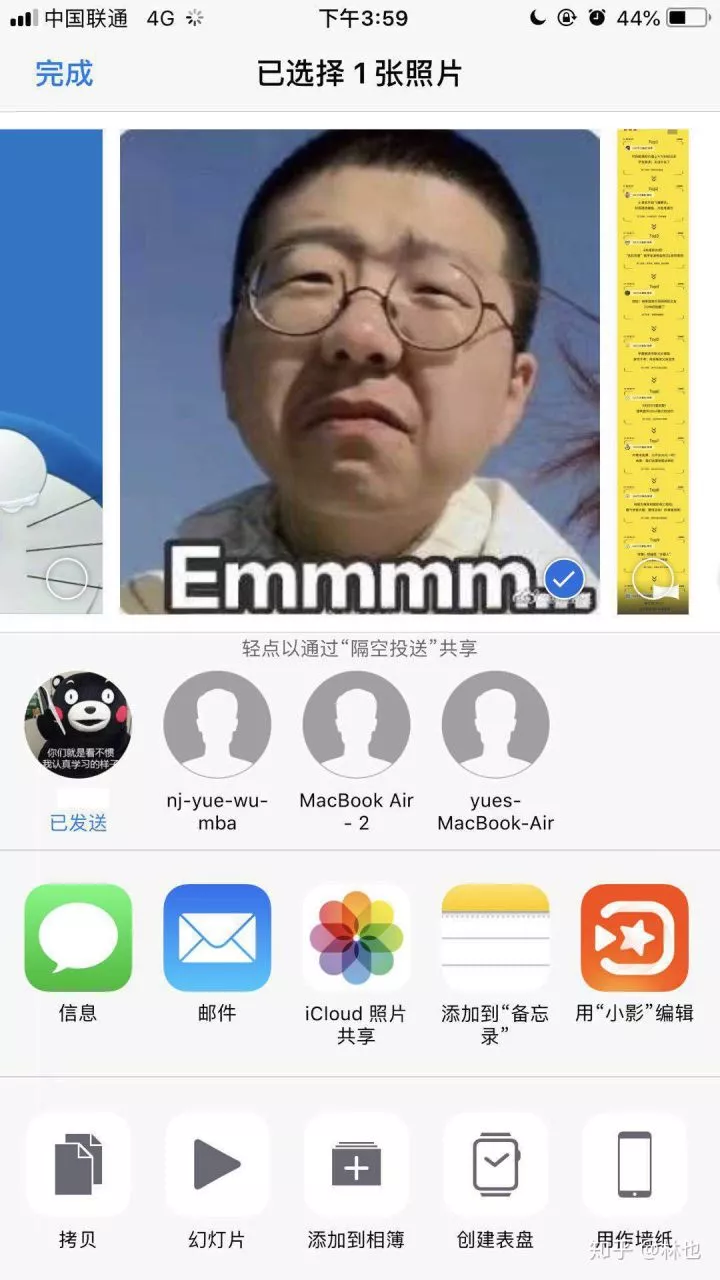  �,�%X�"Caz L}M%z9K`�h �,�%X�"Caz L}M%z9K`�h
49iq��r�P' 13. 连续互通 �9
7�U�a�, �nQa�r��yL
�L4t(���Y7 在电脑进行一些复制的命令后,手机会有弹窗显示 Mac 复制的内容。后来发现「接力」开启后,不仅可以使用「通用剪贴板」,跨设备拷贝和粘贴文本、图像、照片以及视频、在 Mac 电脑之间拷贝文件。 �kIwq�%c�; q*'�-G]tH=
���epm ~� 还可以实现:在 iPhone 上给邮件写个开头,然后在 Mac 上继续写。或是在 Mac 上浏览网页,然后在 iPhone 上继续浏览同一页面,一切便会无缝进行。 RE%2��5�t| 8�W"X
dv{�
���uy'q�Iq 具体操作步骤详见:Mac 的正确打开方式--不要像用 Windows 一样用Mac 第 15 条 ��5�!Ho�[� gC�L?�{oVU
#�i'wDvhol  点赞支持
歌曲链接
点赞支持
歌曲链接
|